 Saludos, soy Albert, Profesor de Programación en CIPSA. Hoy os facilitaré información y algunos trucos para Sublime Text.
Saludos, soy Albert, Profesor de Programación en CIPSA. Hoy os facilitaré información y algunos trucos para Sublime Text.
Primeramente, explicaré qué es y para qué sirve Sublime Text. También te contaré algunos trucos que puedan facilitarte la iniciación con este conocido editor para programación.
Y es que la primera decisión que debe tomar un alumno de programación es la elección de un editor para escribir código y que pueda aprender a dominar en poco tiempo.
Si te interesa iniciar en el mundo de la programación visita nuestros cursos de Introducción a la programación.
¿Qué es y para qué sirve Sublime Text?
Sublime Text es un editor de Texto para escribir código en casi cualquier formato de archivo. Está especialmente pensado para escribir sin distracciones. Esto quiere decir que visualmente ofrece un entorno oscuro donde las líneas de código que escribas resaltarán para que puedas centrarte exclusivamente en ellas.
Es un IDE de pago, pero tiene una versión de evaluación operativa sin fecha límite. Puedes probarlo y descargarlo desde su página oficial haciendo clic en la imagen
La versión actual es Sublime Text 3, y está disponible para macOS, Windows, y Linux.
Ventajas de Sublime Text:
- Muy liviano, fácil de instalar y tiene una versión portable.
- Resalta todo tipo de lenguaje con colores para visualmente detectar fallos a simple vista.
- Para aprender es una buena opción, porque te ayuda pero no te lo da todo hecho.
- Funciona tanto en Windows como en Mac y Linux.
Inconvenientes:
- Es totalmente configurable, pero si queremos una configuración avanzada es un poco difícil de hacer para usuarios novatos.
- No es gratuito, la versión registrada vale 80$, aunque vale la pena. Si no lo tenemos registrado, no pierde ninguna funcionalidad, aunque aparece un mensaje de compra cada cierto tiempo al grabar un archivo.
Alternativas:
Existen varias alternativas a Sublime Text. Algunas de ellas son WebStom, Atom, Brackets, Notepad++, o Komodo.
Hay también otros Frameworks muy buenos, pero sin la misma filosofía de lo liviano y inmediato de escribir que posee Sublime TEXT. Algunos de ellos son: Eclipse, NetBeans, Microsoft Visual Studio, o Aptana.
4 Trucos para empezar con Sublime Text 3 desde cero:
Cuando se estrena un editor de textos por primera vez la experiencia puede ser un poco frustrante. Y es que hay muchas opciones, pero no todas ellas son la mejor elección cuando se es un usuario novel.
Por eso voy a hacerte algunas recomendaciones que puedan ayudarte a empezar con sublime text 3 desde cero y fácilmente.
- Si quieres empezar a escribir un archivo HTML y no te acuerdas de la estructura empieza a editar un archivo en blanco y asegúrate que está en modo html. Ahora escribe: html y haz clic en tabulador(la tecla encima de Bloq Mayúsculas)
El resultado será esta pantalla:
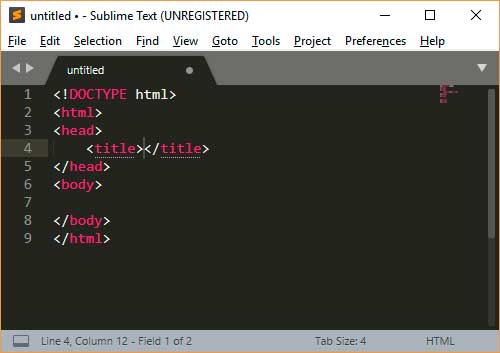
- Si no te gustan los colores que trae por defecto, Sublime se puede personalizar en el menú Preferences- Color Scheme, y podeis escoger varios, pero aquí viene lo interesante, os sugiero que probeís con Preferences -Theme y le deis clic al Adaptative Sublime y veais la diferencia.
- Para cambiar el tamaño de la letra lo hacemos con Ctrl + rueda del ratón para aumentar disminuirlo, pero si quieres dejarlo tal como estaba, y no encuentras como hacerlo… a mucha gente le pasa, lo tienes que hacer así: Preferences – Font – Reset.
- ¿Estais programando y no queréis que nada os distraiga? Probad el maravilloso, Distraction Free Mode con la siguiente combinación de teclas Mayúsculas + F11
Espero que el artículo Sublime Text: Información y trucos para empezar desde cero os haya sido de ayuda, y os animéis a escribir código a vuestro gusto con este estupendo editor, o con cualquiera de las alternativas propuestas.
Autor: Albert Ferré, Profesor de Programación Web y SQL CIPSA
Imparto Clases de Programación Web en CIPSA con temario totalmente actualizado de HTML5, CSS3, JS & jQuery, JSON, AJAX, PHP7 y MySQL
Me apasiona el mundo Web tanto Front-end como Back-end.

